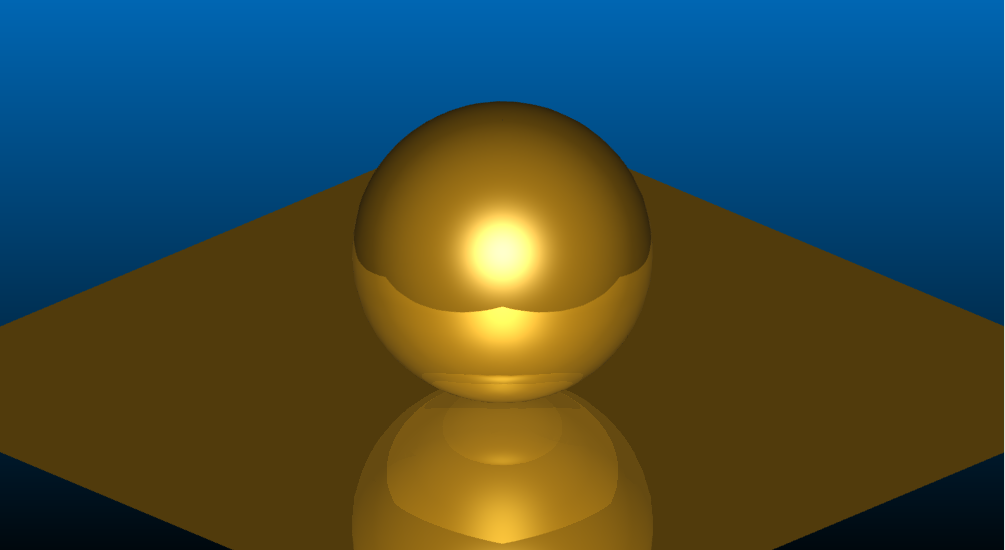OpenCASCADE 6.7.0 ではレイトレーシング方式のレンダリングをサポートしている事を前回紹介しました。今回は、実際にコーディングをして試してみたものを紹介します。
前提
レイトレーシングレンダリングが何ぞや、というのは、この記事を読んでいる方なら既にお分かりだと思いますので割愛します。OCCTにおけるレイトレーシングの設定は、AIS コンテキストでも Viewer でもなく、View に付随しています。レンダリング、つまり見た目の設定なので、当たり前と言えば当たり前ですね。これは逆に言うと、同じViewerにぶら下がっているいくつかの View は、それぞれ別のレンダリング方式を設定することができるという訳です。 また、レイトレーシングをサポートした事により、それまでの方式と区別するためにOCCTでは次のようにモードとして呼称しています。
- Raytracing Mode レイトレーシング・モード
- Rasterization Mode ラスタライズ・モード(従来からあるレンダリング方式)
レイトレーシングがサポートされたことによって、従来からあるラスタライズ・モードが使えなくなるわけではありません。バージョン6.7.0以前のコードも(見た目まわりに関しては)レイトレーシング・モードのサポートによって書き換えの必要はなく、そのままで従来方式のレンダリングでの表示が可能です。
使い方
では、実際にコードを見てみましょう。
void OCCViewer::initViewAppearance(bool is_raytracing, bool is_shadow, bool is_antialias, bool is_reflection)
{
if (is_raytracing) { // Enable ray tracing mode
view->SetRaytracingMode();
view->EnableGLLight(Standard_True);
is_shadow ? view->EnableRaytracedShadows() : view->DisableRaytracedShadows();
is_antialias ? view->EnableRaytracedAntialiasing() : view->DisableRaytracedAntialiasing();
is_reflection ? view->EnableRaytracedReflections() : view->DisableRaytracedReflections();
}
else { // OpenGL rasterize rennaring mode
view->SetRasterizationMode();
}
// ...
}
これは私が開発しているナンチャッテCADビューアー「siren」のソースコードの一部です。レイトレーシングレンダリングを有効にするには、新たに用意されたメソッド呼び出すだけで済み、非常に簡単です。 解説しなくとも書いてあるとおりですが…一応ざっくりと紹介しておきます。
V3d_View::SetRaytracingMode() Viewをレイトレーシングモードに設定します。
V3d_View::SetRasterizationMode() Viewを従来(ラスタライズした形状をOpenGLに投げて描画する)方式に設定します。
V3d_View::EnableRaytracedShadows() / DisableRaytracedShadows() レイトレーシングによる影の表現(陰ではない)を有効・無効にします。
V3d_View::EnableRaytracedAntialiasing() / DisableRaytracedAntialiasing() レイトレーシングモードの時、アンチエイリアスをかけたレンダリングを有効・無効にします。
V3d_View::EnableRaytracedReflections() / DisableRaytracedReflections() レイトレーシングモードの時、形状の鏡面反射を有効・無効にします。反射率は AIS_Shape に関連付けされたマテリアル(材質)によって変化します。
これらのメソッドをViewの初期化時に呼んでやれば、レイトレーシングによるレンダリングを行います。すべてのオプションを有効にすると、次のように描写されます。
球と面を配置して、材質設定を「金」にしただけですが、綺麗ですね!
やっぱり重い
私の作業PC(NVIDIA NVS 3100M)ではお世辞でも快適とは言えないくらい動作が遅くなってしまいました。とは言うものの、リアルタイムでレイトレーシングレンダリングをしているわけですから、昔のPCに比べれば、対話的に視点を回転できるだけでもびっくりです。弟の作業PC(もっと良いグラボを積んでます)でレイトレーシングモードを有効にしたところ、少ない形状数であれば、ほぼリアルタイムでぐりぐり動いているようです。 思いっきりハードウェアパワーに依存しているところですので、レイトレーシングモードの濫用は避けるべきだと思います。MayaやMAX、Blenderといった3D CGアニメーションソフトも、作業画面とレイトレーシングが有効にできるレンダリング画面は別になっていますし、用途に合わせて使っていければいいと思います。 レイトレーシングモードに絡んで、新しく追加されたGLGSベースのシェーダーとライトについては、次の記事で紹介したいと思います。